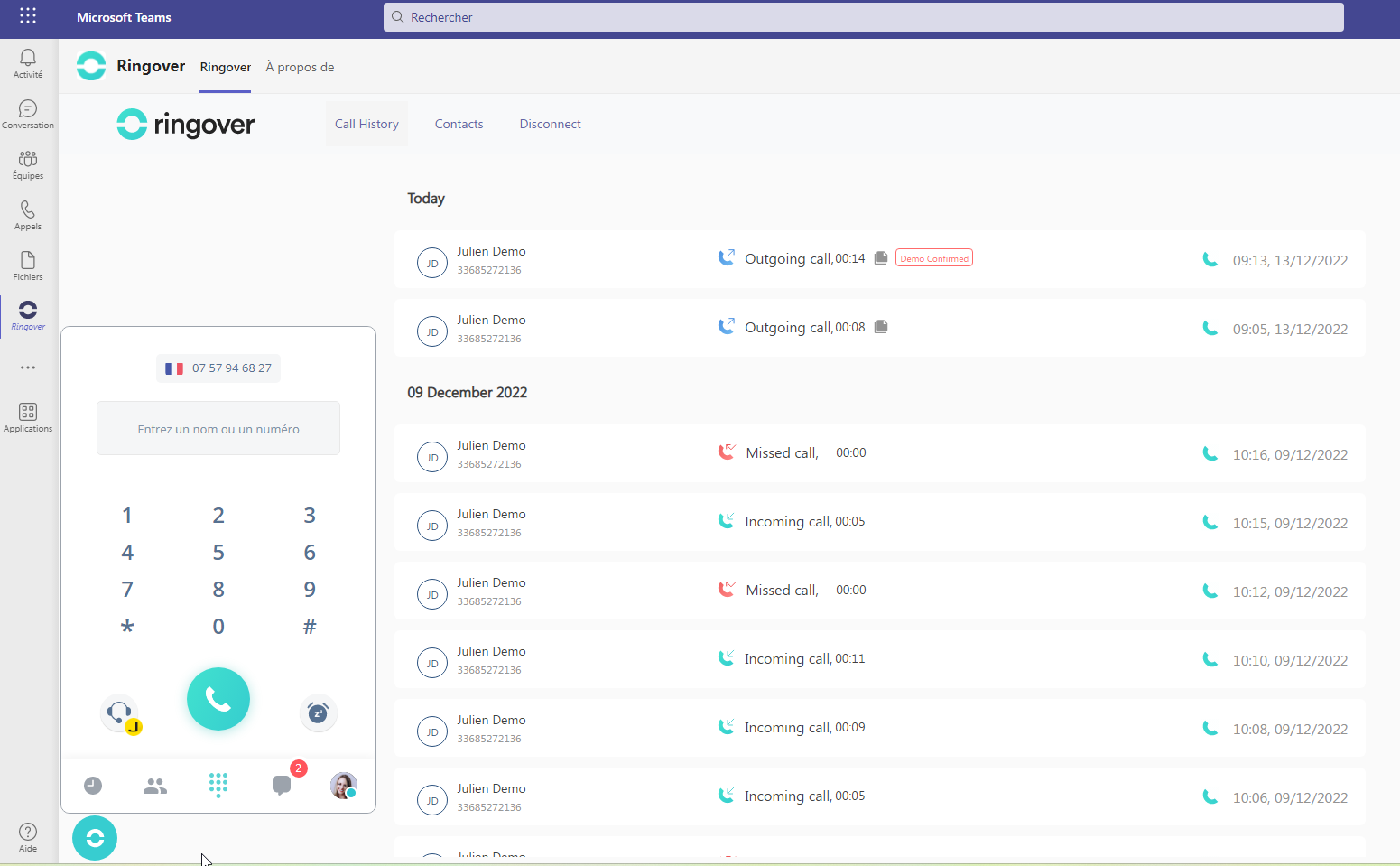Avec l’intégration de Ringover dans Teams, vous serez à même de :
- Retrouver facilement vos appels et SMS connectés dans Teams.
- Envoyer des SMS directement depuis Teams
- Envoyer des SMS directement depuis la fiche contact
- Savoir exactement qui vous appellent et accéder rapidement à leurs informations grâce à notre fonction de synchronisation des contacts.
- Tagger et annoter les appels dans Ringover et retrouver l'appel tagué et annoté dans Teams
- Nul besoin de copier-coller de numéros dans un dialeur grâce à la fonctionnalité Click2Call de Ringover
- Retrouver notre dialeur intégré Ringover💁
- Pouvoir ouvrir les fiches de vos contacts en cliquant sur l’icône du CRM dans le dialeur intégré de Ringover.
Maintenant passons à l'intégration de l'outil 📳
Prérequis :
- Vous devez disposer d'un compte Ringover Business ou Advanced pour bénéficier de cette intégration 💳
- L'intégration doit être effectuée par un compte administrateur ou technique dans Ringover 👨💼
- L'intégration doit se faire avec compte administrateur de Teams.
Activation
Rendez-vous sur votre interface Teams dans le menu “Applications”, puis entrez “Ringover” dans la barre de recherche et cliquez sur l’application “Ringover” :
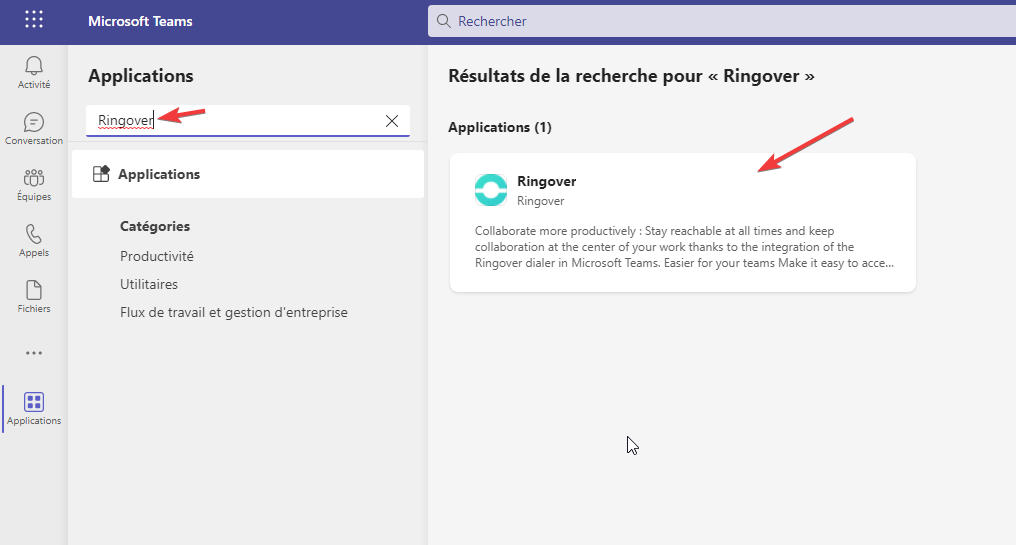
- Cliquez ensuite sur “Ajouter”
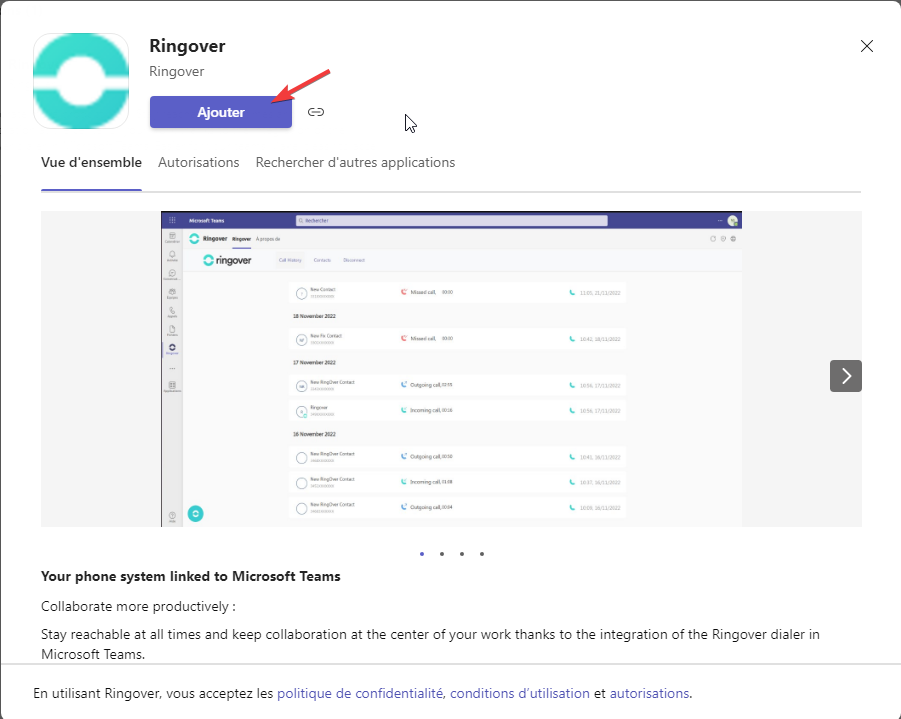
- Faites ensuite un clic-droit sur l’application puis “Epingler”, de manière à accéder à Ringover facilement
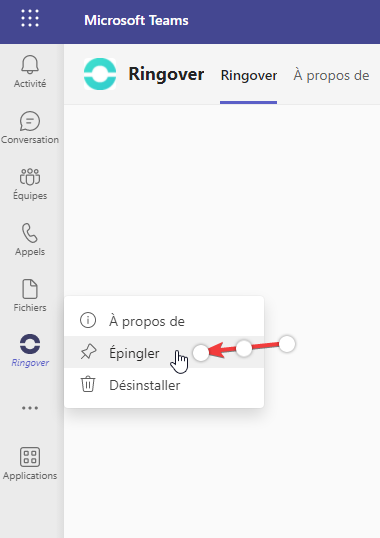
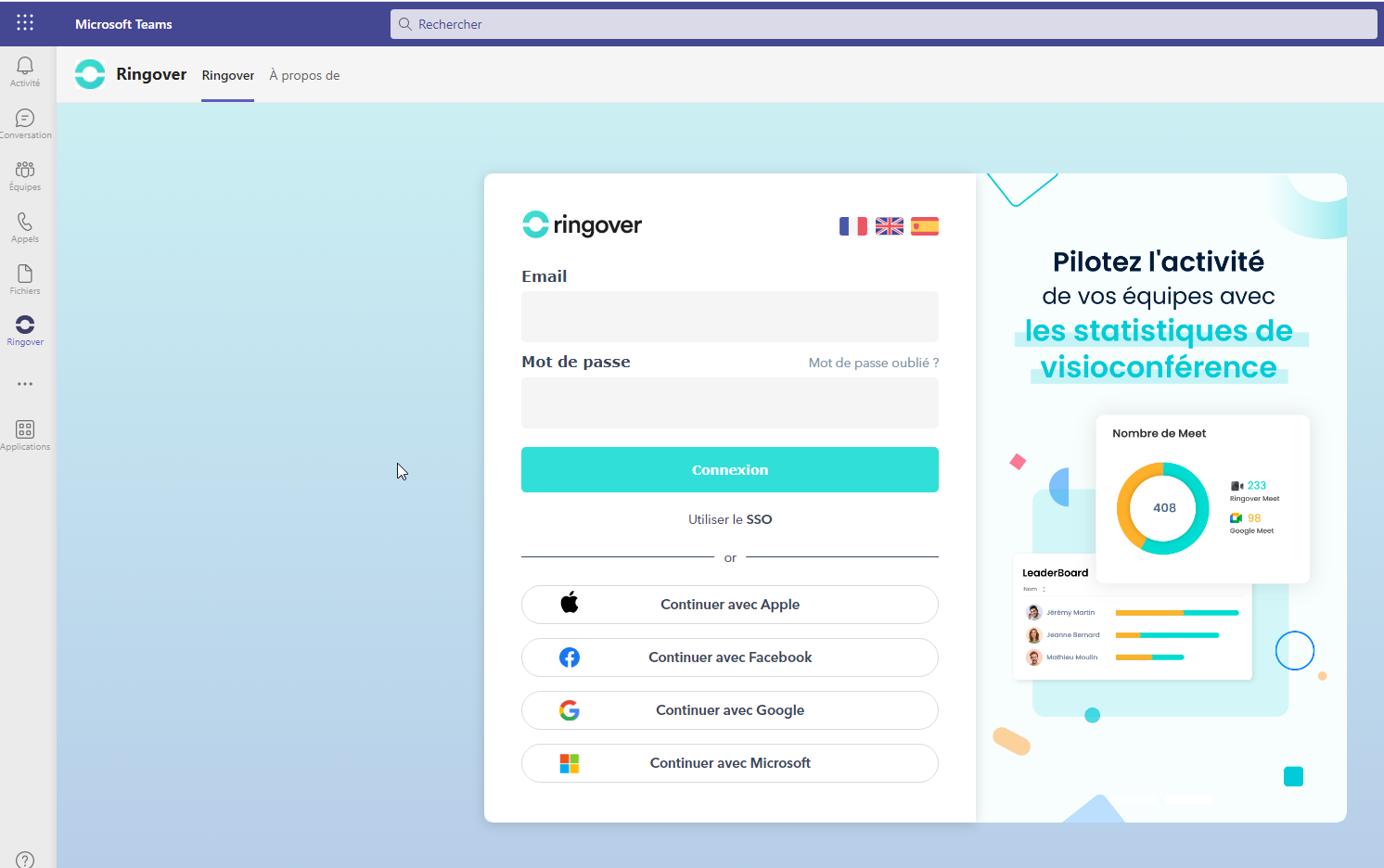
- Et connectez-vous à Ringover
Voilà l’intégration est terminée. À présent, vous pouvez accédez simplement à Ringover depuis votre compte Microsoft Teams pour améliorer votre productivité et mieux collaborer au quotidien!